- מְחַבֵּר Jason Gerald [email protected].
- Public 2024-01-19 22:12.
- שונה לאחרונה 2025-01-23 12:18.
שליחת הודעות ישירות למשתמשי אינסטגרם אחרים היא דרך מצוינת להעביר הודעות פרטיות שאנשים אחרים לא יכולים לראות. אתה יכול להשתמש בקטע Instagram Direct או להשתמש בכפתורים או באפשרויות בפרופיל הנמען כדי לשלוח הודעה ישירה. כעת תוכל גם לשלוח הודעות ישירות למשתמשים אחרים במחשבי Windows באמצעות גרסת Windows של אפליקציית אינסטגרם. WikiHow זה מלמד אותך כיצד לשלוח הודעות פרטיות ישירות למשתמשי אינסטגרם אחרים.
שלב
שיטה 1 מתוך 4: שימוש בפלחי אינסטגרם ישירים באפליקציה לנייד של אינסטגרם

שלב 1. פתח את אפליקציית אינסטגרם
אפליקציית אינסטגרם מסומנת בסמל מצלמה ורוד, סגול וצהוב. הקש על הסמל במסך הבית או בתפריט האפליקציות כדי לפתוח את Instagram. אם אתה כבר מחובר לחשבונך, דף האינסטגרם הראשי ייטען.
אם לא, הקלד את שם המשתמש (או מספר הטלפון/כתובת הדוא"ל שלך) ואת סיסמת החשבון שלך, ולאחר מכן הקש על " התחברות ”.
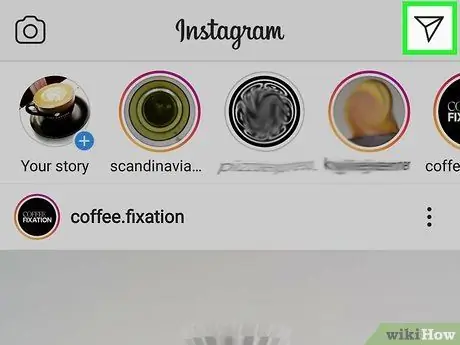
שלב 2. גע בסמל מטוס הנייר
זה בפינה הימנית העליונה של המסך. קטע Instagram Direct, שירות ההודעות של אינסטגרם ייפתח לאחר מכן.
אם אינך בעמוד הראשי של אינסטגרם, הקש תחילה על סמל הבית בפינה השמאלית התחתונה של המסך
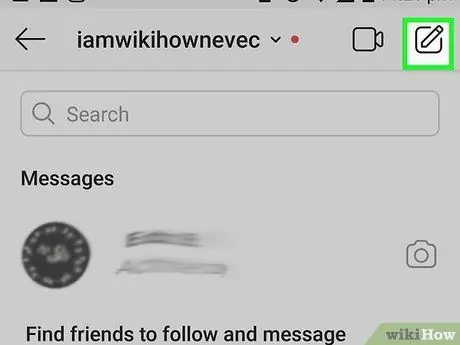
שלב 3. גע
אייקון זה נראה כמו עיפרון ונייר. אתה יכול לראות אותו בפינה השמאלית העליונה של הדף "ישיר".
לחלופין, אם יש צ'אט מתמשך, תוכל לגעת בשם הנמען בדף "ישיר" ישירות
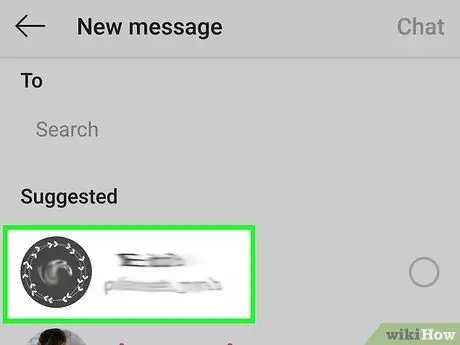
שלב 4. גע במשתמש שאליו ברצונך לשלוח הודעה
תיעוד יתווסף למעגל מימין לשם איש הקשר. אתה יכול לגעת בשמות משתמש רבים ככל שתרצה.
תוכל גם להקליד את שם המשתמש שלך בשורת החיפוש בחלק העליון של המסך
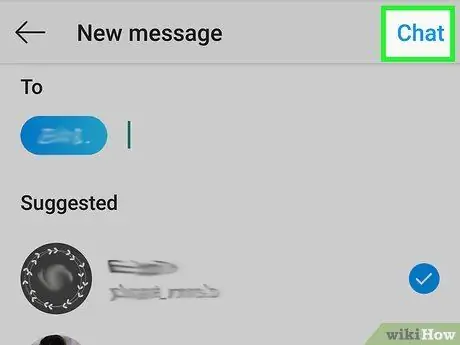
שלב 5. גע בצ'אט
זה בפינה הימנית העליונה של המסך. חלון הודעות ישירות ("ישיר") ייטען לאחר מכן.
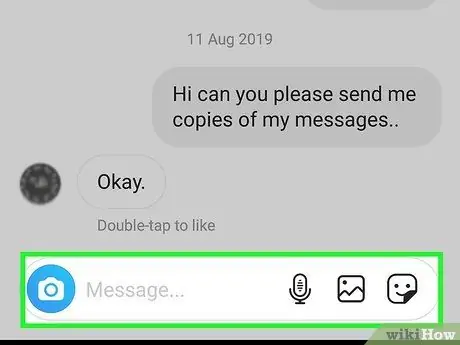
שלב 6. גע בשדה ההודעה ("הודעה")
פס ארוך זה נמצא בחלק התחתון של המסך ומתויג בשם "הודעה".

שלב 7. הקלד את ההודעה שברצונך לשלוח
תוכל לסקור הודעות בסרגל "הודעה".
אם ברצונך לשלוח תמונה, הקש על סמל התמונה בצד שמאל של שדה הטקסט. לאחר מכן, גע בצילום הרצוי כדי לבחור אותו
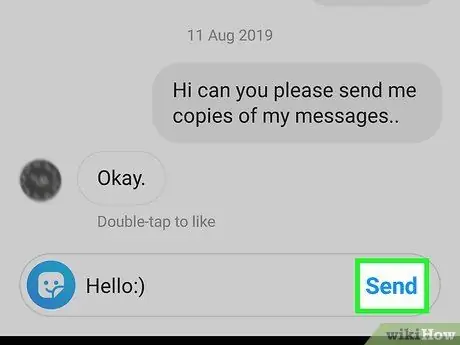
שלב 8. גע בשליחה
הוא נמצא בצד ימין של שדה ההודעות. לאחר מכן, ההודעה תישלח ישירות לנמען.
אם אתה שולח תמונה, הקש על לחצני החצים בתחתית המסך
שיטה 2 מתוך 4: פרופיל מקלט בסמארטפונים וטאבלטים
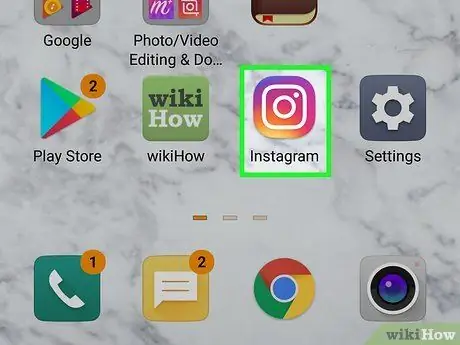
שלב 1. פתח את אפליקציית אינסטגרם
אפליקציה זו מסומנת על ידי אייקון מצלמה ורוד, סגול וצהוב. הקש על הסמל במסך הבית או בתפריט האפליקציות כדי לפתוח את Instagram. אם אתה כבר מחובר לחשבונך, דף האינסטגרם הראשי ייטען.
אם לא, הקלד את שם המשתמש (או מספר הטלפון/כתובת הדוא"ל שלך) ואת סיסמת החשבון שלך, ולאחר מכן הקש על " התחברות ”.
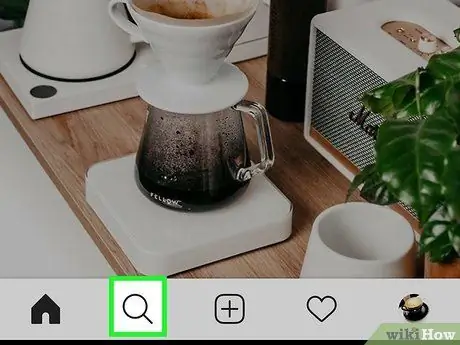
שלב 2. גע בסמל זכוכית המגדלת
סמל זה הוא הכרטיסייה השנייה בתחתית המסך.
תוכל גם לגלול בין הדפים בכרטיסייה "דף הבית" עד שתמצא את ההעלאות של המשתמשים שאליהם ברצונך לשלוח הודעה
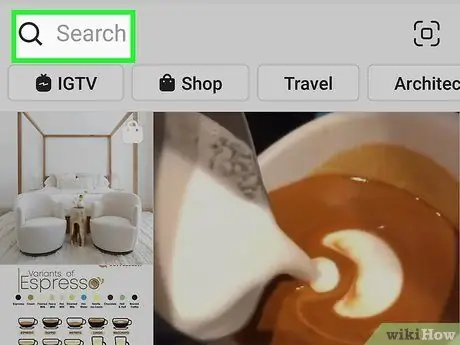
שלב 3. גע בסרגל החיפוש
סרגל זה נמצא בחלק העליון של המסך.
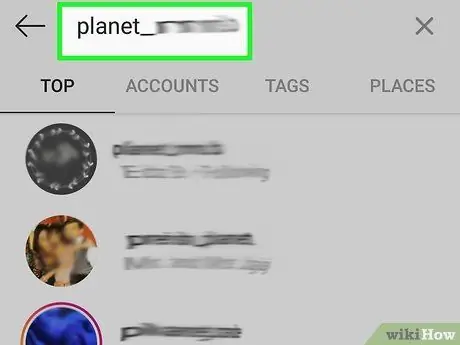
שלב 4. הקלד את שם הנמען
תוך כדי הקלדת שמך, תוכל לראות הצעות משתמשים מתחת לשורת החיפוש.
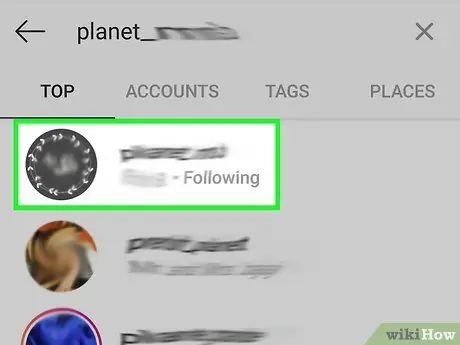
שלב 5. גע בשם המשתמש הרצוי
לאחר מכן, תועבר לדף הפרופיל שלהם.
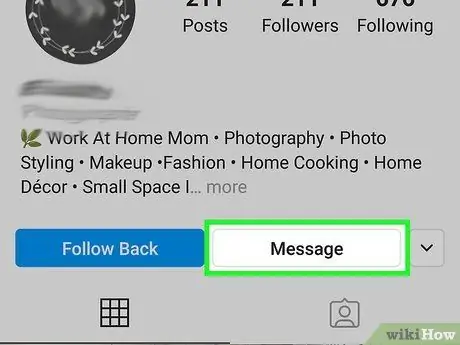
שלב 6. גע בהודעות
אפשרות זו נמצאת מתחת למידע של המשתמש בדף הפרופיל שלו.
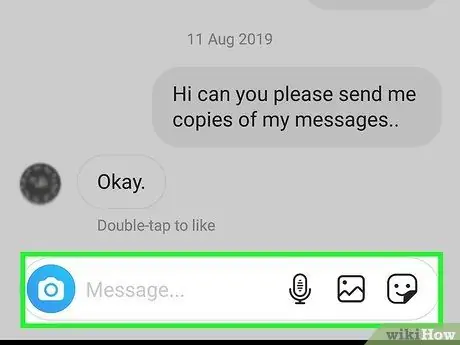
שלב 7. גע בשדה "הודעה"
עמודה ארוכה זו נמצאת בתחתית המסך ומתויגת בשם "הודעה". אתה יכול למצוא אותו בתחתית המסך.
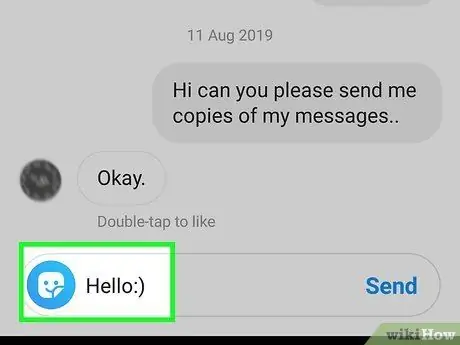
שלב 8. הקלד הודעה
תוכל לסקור הודעות בשדה ההודעות.
לחלופין, אם ברצונך לשלוח תמונה, הקש על סמל התמונה בצד שמאל של שדה הטקסט. לאחר מכן, גע בתמונה כדי לבחור אותה

שלב 9. גע בשליחה
הוא נמצא בצד ימין של שדה ההודעות. לאחר מכן, ההודעה תישלח לנמען שנבחר.
אם אתה שולח תמונה, הקש על סמל החץ בתחתית המסך
שיטה 3 מתוך 4: שימוש בפלחים ישירים באפליקציית האינטרנט של אינסטגרם
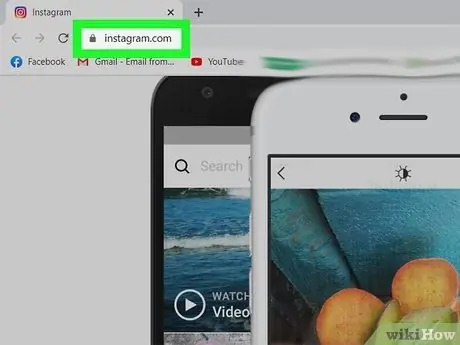
שלב 1. בקר בכתובת https://www.instagram.com/ באמצעות דפדפן אינטרנט
אתה יכול להשתמש בכל דפדפן אינטרנט במחשב PC או Mac. באמצעות גרסת האינטרנט של אינסטגרם, תוכל לגשת לחשבון האינסטגרם שלך במחשב PC או מחשב Mac.
לחלופין, תוכל להוריד את גרסת Windows של אפליקציית אינסטגרם מחנות Microsoft
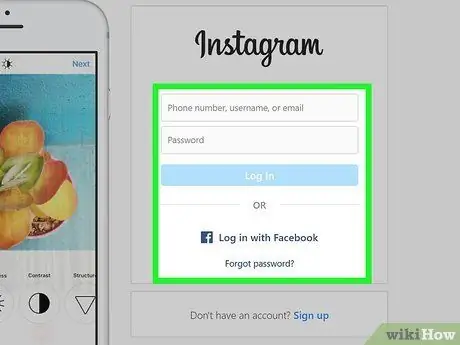
שלב 2. היכנס לחשבון האינסטגרם שלך (במידת הצורך)
אם אינך מחובר לחשבונך באופן אוטומטי, הקלד את שם המשתמש שלך (או מספר הטלפון/כתובת הדוא"ל שלך) ולאחר מכן לחץ על " התחברות " תוכל גם לגשת לחשבון באמצעות חשבון פייסבוק. אם אינסטגרם מזהה את החשבון בהצלחה, לחץ על " המשך בשם [שם המשתמש שלך באינסטגרם] "(" המשך בשם [שם המשתמש שלך באינסטגרם] ").
אם הפעלת אימות דו-גורמי, יהיה עליך לבדוק את הודעת הטקסט או הדוא"ל שאינסטגרם שולחת ולחפש קוד אימות בן 6 ספרות. הזן את הקוד בדפדפן האינטרנט שלך והתחבר לחשבון שלך
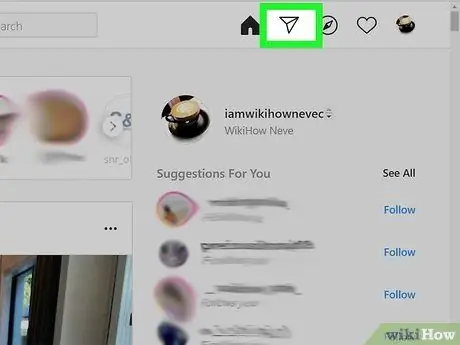
שלב 3. לחץ על סמל מטוס הנייר
הוא בפינה השמאלית העליונה של אפליקציית אינסטגרם, משמאל לשאר הסמלים.
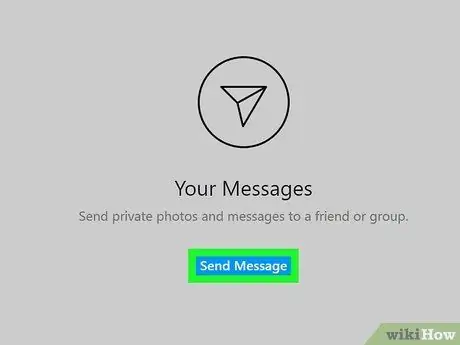
שלב 4. לחץ על שלח הודעה
זהו כפתור כחול במרכז החלונית הימנית. לאחר הלחיצה, חלון "הודעה חדשה" ייטען במרכז האפליקציה.
לחלופין, תוכל ללחוץ על שרשור הצ'אט שעדיין פועל בחלונית השמאלית
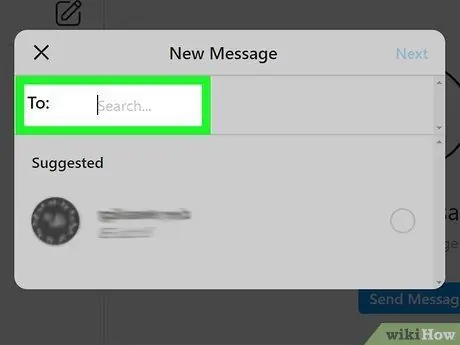
שלב 5. הקלד את שם הנמען בשדה שליד אל: לאחר מכן תוצג רשימה של שמות אנשי קשר התואמים את פרמטרי החיפוש.
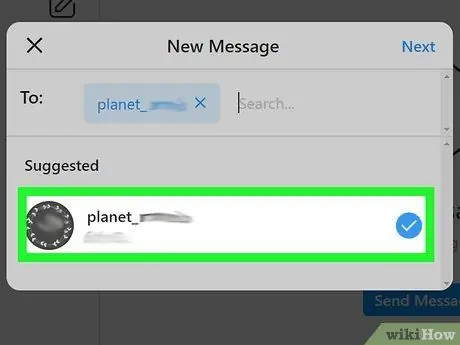
שלב 6. לחץ על שם הנמען
לאחר מכן, הנמען יתווסף לשדה "אל:" בחלק העליון של חלון "הודעה חדשה".
תוכל להוסיף נמען נוסף על ידי הקלדת שמו תחת השם הפרטי ולאחר מכן לחיצה על שם המשתמש שלו
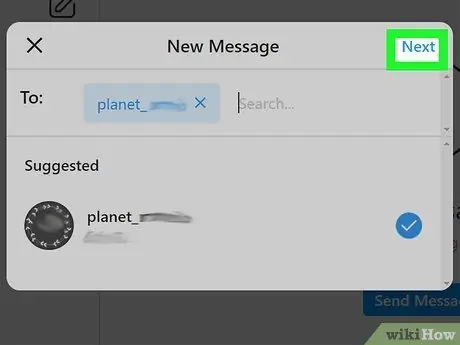
שלב 7. לחץ על הבא
הוא בפינה השמאלית העליונה של חלון "הודעה חדשה". לאחר מכן, חלון דו -שיח/צ'אט חדש ייטען.
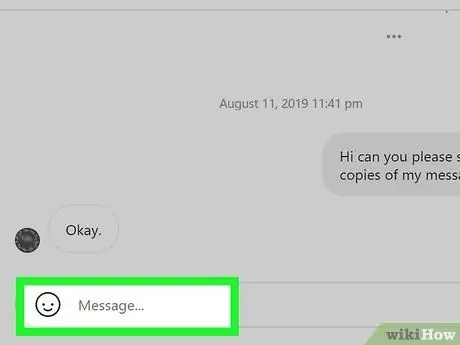
שלב 8. לחץ על השדה "הודעה"
סרגל ארוך זה שכותרתו "הודעה" נמצא בתחתית חלון הדו -שיח/צ'אט.
לחלופין, תוכל לשלוח תמונה על ידי לחיצה על סמל התמונה בצד ימין של העמודה "הודעה". חפש את התמונה שברצונך לשלוח ולאחר מכן לחץ על התמונה כדי לבחור אותה. לאחר מכן, בחר " לִפְתוֹחַ ”.
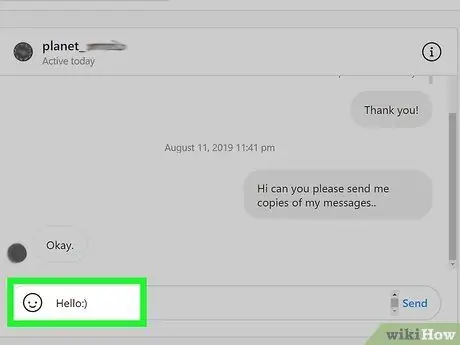
שלב 9. הקלד את ההודעה שברצונך לשלוח
תוכל לעיין בהודעה בעמודה בתחתית הצ'אט או חלון הדו -שיח.
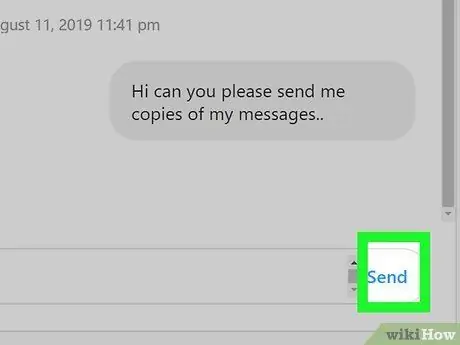
שלב 10. לחץ על שלח
הוא נמצא בצד ימין של חלון הדו -שיח/צ'אט. ההודעה תישלח לנמען.
שיטה 4 מתוך 4: באמצעות פרופיל הנמען באפליקציית האינטרנט של אינסטגרם
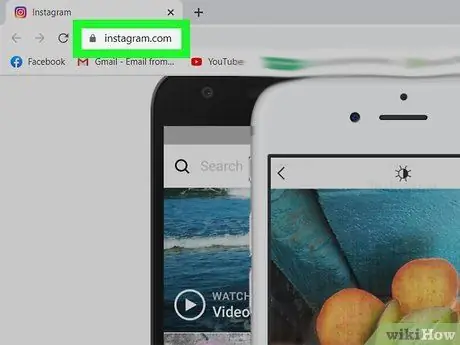
שלב 1. בקר בכתובת https://www.instagram.com/ באמצעות דפדפן אינטרנט
אתה יכול להשתמש בכל דפדפן אינטרנט במחשב PC או Mac. באמצעות גרסת האינטרנט של אינסטגרם, תוכל לגשת לחשבון האינסטגרם שלך במחשב PC או מחשב Mac.
לחלופין, תוכל להוריד את גרסת Windows של אפליקציית אינסטגרם מחנות Microsoft
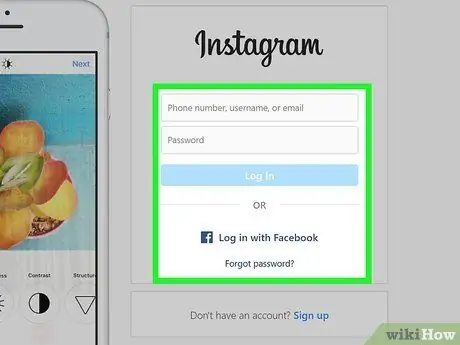
שלב 2. היכנס לחשבון האינסטגרם שלך (במידת הצורך)
אם אינך מחובר לחשבונך באופן אוטומטי, הקלד את שם המשתמש שלך (או מספר הטלפון/כתובת הדוא"ל שלך) ולאחר מכן לחץ על " התחברות " תוכל גם לגשת לחשבון באמצעות חשבון פייסבוק. אם אינסטגרם מזהה את החשבון בהצלחה, לחץ על " המשך בשם [שם המשתמש שלך באינסטגרם] "(" המשך בשם [שם המשתמש שלך באינסטגרם] ").
אם הפעלת אימות דו-גורמי, יהיה עליך לבדוק את הודעת הטקסט או הדוא"ל שאינסטגרם שולחת ולחפש קוד אימות בן 6 ספרות. הזן את הקוד בדפדפן האינטרנט שלך והתחבר לחשבון שלך
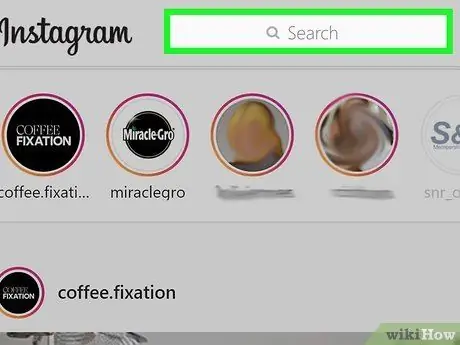
שלב 3. לחץ על סרגל החיפוש
סרגל זה נמצא במרכז העליון של אפליקציית אינסטגרם. באמצעות סרגל זה תוכל לחפש את מקבל ההודעה.
לחלופין, תוכל לעיין בפיד או בדף הבית "עד שתמצא פוסט מהמשתמש שאליו ברצונך לשלוח הודעה
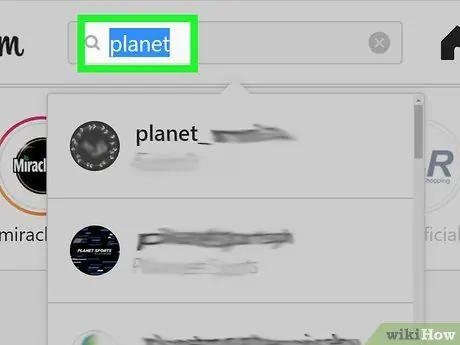
שלב 4. הקלד את שם הנמען
לאחר מכן תוצג רשימה של משתמשים התואמים את פרמטרי החיפוש.
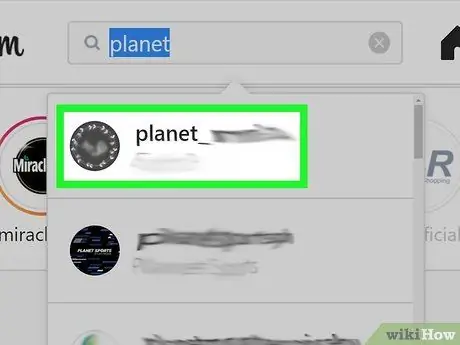
שלב 5. לחץ על שם המשתמש של הנמען
דף הפרופיל שלו ייטען לאחר מכן.
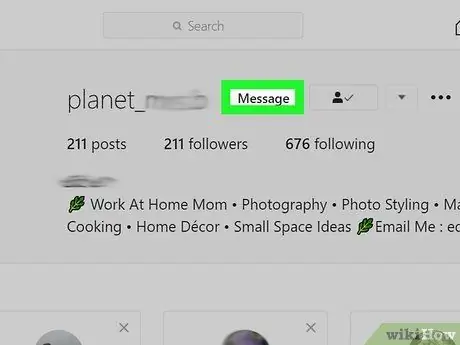
שלב 6. לחץ על הודעות
הוא נמצא בראש דף הפרופיל של הנמען, ליד שם המשתמש שלו. חלון צ'אט/דו שיח חדש ייטען לאחר מכן.
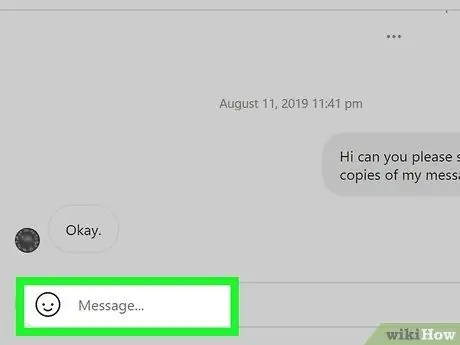
שלב 7. לחץ על השדה "הודעה"
סרגל ארוך זה שכותרתו "הודעה" נמצא בתחתית חלון הדו -שיח/צ'אט.
לחלופין, תוכל לשלוח תמונה על ידי לחיצה על סמל התמונה בצד ימין של העמודה "הודעה". חפש את התמונה שברצונך לשלוח ולאחר מכן לחץ על התמונה כדי לבחור אותה. לאחר מכן, בחר " לִפְתוֹחַ ”.
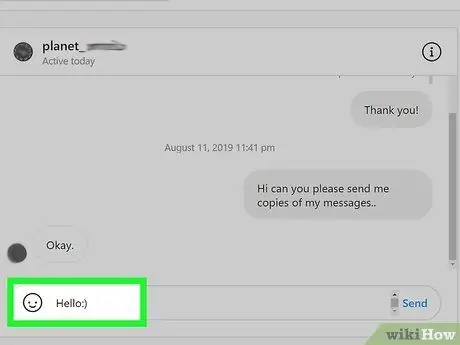
שלב 8. הקלד את ההודעה שברצונך לשלוח
תוכל לעיין בהודעה בעמודה בתחתית הצ'אט או חלון הדו -שיח.
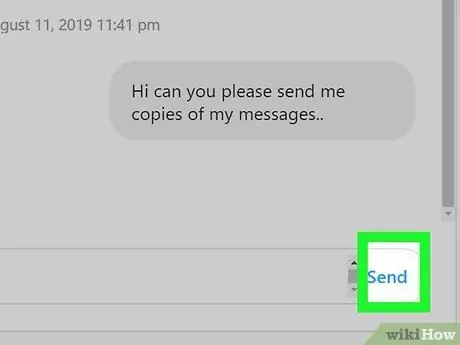
שלב 9. לחץ על שלח
הוא נמצא בצד ימין של חלון הדו -שיח/צ'אט. ההודעה תישלח לנמען.






